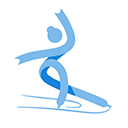首先重启explorer.exe进程恢复桌面显示;若无效,则更新或重装显卡驱动;接着使用SFC和DISM命令修复系统文件;最后通过安全模式排查第三方软件或驱动冲突。

如果您成功登录Windows 10系统,但桌面显示为黑屏且仅能看见鼠标光标,则问题很可能出在负责加载用户界面的核心进程或相关系统组件上。以下是解决此问题的步骤:
本文运行环境:Dell XPS 13,Windows 10 专业版。
一、重启Windows资源管理器
explorer.exe 进程是Windows操作系统中负责呈现桌面图标、任务栏和文件管理器的关键服务。当该进程意外终止或陷入无响应状态时,就会导致桌面内容消失,仅留下鼠标指针。通过任务管理器重新启动此进程,通常可以立即恢复桌面显示。
1、同时按下 Ctrl + Shift + Esc 组合键,直接打开任务管理器。
2、在任务管理器窗口中,切换到“进程”选项卡,找到名为“Windows 资源管理器”的进程。
3、右键点击该进程,然后从弹出的菜单中选择“重新启动”。
4、如果在列表中未找到该进程,请点击“文件” > “运行新任务”,在打开的对话框中输入 explorer.exe,并勾选“以系统管理权限创建此任务”,最后点击“确定”。
二、检查并更新显卡驱动程序
过时、损坏或不兼容的显卡驱动程序会干扰图形界面的正常渲染,这是引发黑屏的常见硬件级原因。更新或重新安装官方提供的最新稳定版驱动,可以解决因图形处理错误导致的显示故障。
1、使用 Ctrl + Shift + Esc 打开任务管理器,点击“文件” > “运行新任务”。
2、输入 devmgmt.msc 并按回车键,以启动设备管理器。
3、在设备管理器中,展开“显示适配器”类别,右键点击您正在使用的显卡设备(例如 NVIDIA、AMD 或 Intel)。
4、选择“更新驱动程序”,然后点击“自动搜索更新的驱动程序软件”,让系统联机查找并安装最新版本。
5、若更新后问题依旧,可返回设备管理器,右键点击显卡设备并选择“卸载设备”,务必勾选“删除此设备的驱动程序软件”选项,完成后重启电脑,系统将使用基础显示驱动进入,并允许您从显卡官网下载纯净安装包进行重装。
三、修复系统文件完整性
核心系统文件如 explorer.exe 或其依赖的DLL文件遭到破坏或丢失,会导致桌面环境无法初始化。利用系统自带的SFC和DISM工具可以扫描并替换受损的系统文件,从而恢复系统的稳定性。
1、通过任务管理器的“运行新任务”功能,输入 cmd,并勾选“以系统管理权限创建此任务”来打开管理员命令提示符。
2、在命令提示符窗口中,首先输入并执行命令:sfc /scannow,等待系统完成对受保护文件的扫描与修复过程。
3、SFC执行完毕后,继续输入并执行以下DISM命令以修复系统映像:DISM /Online /Cleanup-Image /RestoreHealth,此过程需要联网,耗时可能较长,请耐心等待直至完成。
4、两个命令均成功执行后,关闭命令提示符并重启计算机。
四、进入安全模式排查冲突
安全模式会禁用所有第三方启动项、非必要服务和高级显卡驱动,仅加载最基本的系统组件。在此模式下如果能够正常显示桌面,则说明问题是由某个在正常启动时加载的第三方软件、驱动或服务所引起的冲突导致。
1、强制关机三次:在开机过程中,当Windows徽标出现时,长按电源键强制关机,重复此操作共三次。
2、第四次开机时,系统将自动进入“自动修复”环境,选择“疑难解答” > “高级选项” > “启动设置” > “重启”。
3、电脑重启后,根据屏幕提示按 F5 键选择“启用带网络连接的安全模式”。
4、成功进入安全模式后,按下 Win + R 组合键,输入 msconfig 并回车,打开系统配置工具。
5、在“服务”选项卡中,勾选“隐藏所有 Microsoft 服务”,然后点击“全部禁用”按钮。
6、切换到“启动”选项卡,点击“打开任务管理器”,将所有列出的启动项都设置为“禁用”。
7、完成上述设置后,重启电脑至正常模式,观察黑屏问题是否得到解决。